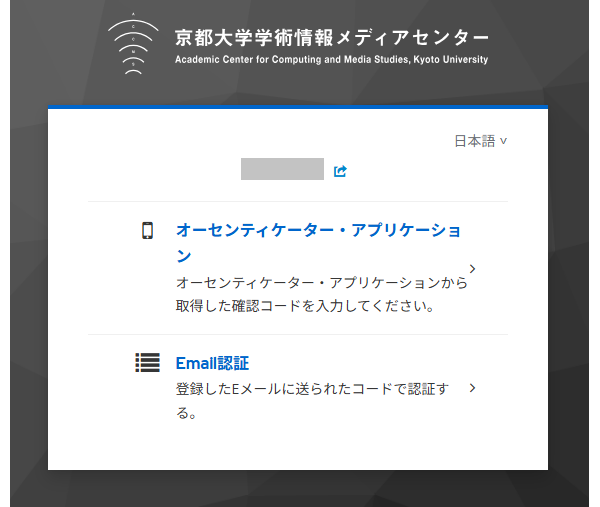二要素認証でのログイン
- 利用申請時に登録されたメールアドレス宛にワンタイムコードが送付されます。

- メール本文に記載されたワンタイムコードを下記の画面に入力し、「認証」を押します。

- ワンタイムコードが正しく入力されると下記の画面が表示されます。「TOTPの設定に進む」をクリックします。
TOTP(Time-based One-Time Password)は、時間に基づいて生成されるワンタイムパスワードで、
携帯デバイス等に専用のアプリをインストールすることで利用できます。

-
画面に表示される手順に従って、専用のアプリからQRコードを読み込むことで
サーバー側と専用アプリ側で同じコードが生成されるように設定します。5.1. ワンタイムパスワード生成アプリケーションをスマートフォンにインストールしてください。
既にインストール済みの場合は5.2.へ進んでください。
以降は、Google Authenticatorを例に手順を説明します。
5.2. 5.1.でインストールしたGoogle Authenticatorを起動し、右下の+アイコンをクリックします。
QRコードをスキャンをクリックし、上記画面に表示されているQRコードをスキャンします。
5.3. スパコンのアカウントに紐づいたワンタイムコードが生成されるようになりますので、
上記画面のワンタイムコード欄に生成されたワンタイムコードを入力します。
デバイス名欄は任意です。管理しやすいデバイス名を入力ください。
「送信」をクリックします。
3.「オーセンティケーター・アプリケーション」を選択するとワンタイムコード入力画面に戻ります。
「Email認証」を選択すると初回登録と同じ要領でメールにワンタイムコードが送信されます。
「初回ログイン時」の手順を参照ください。